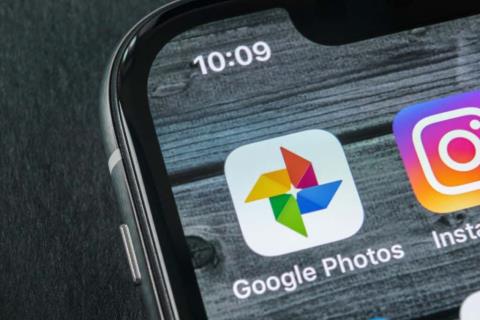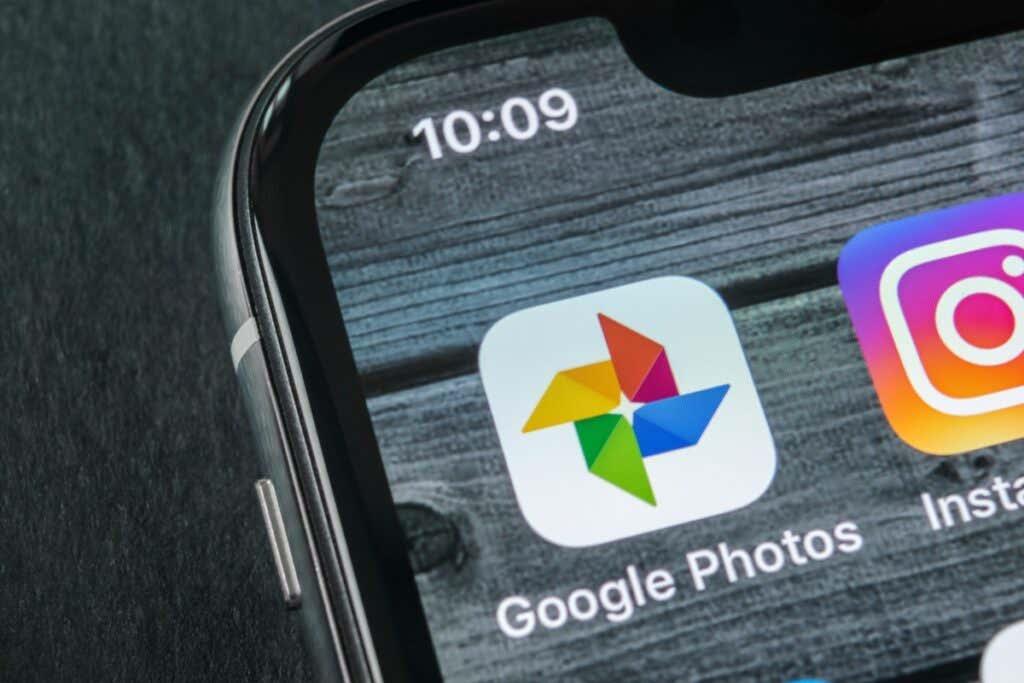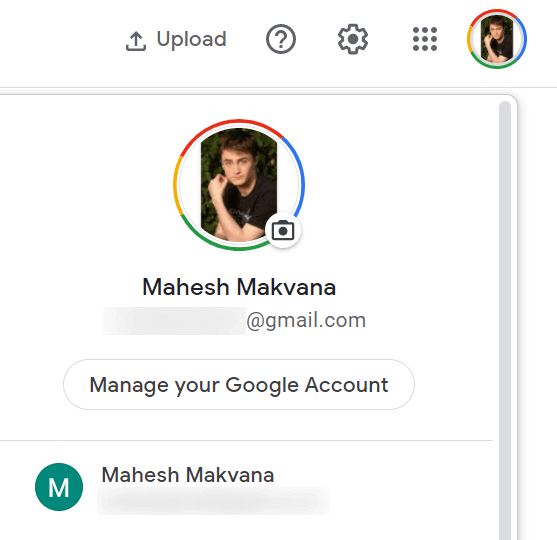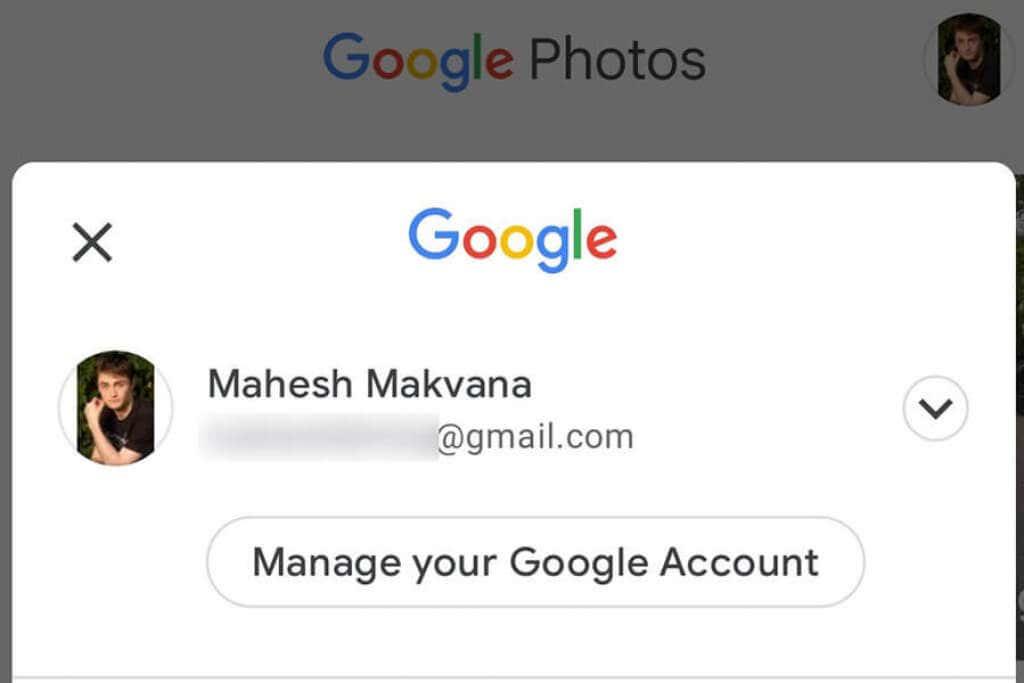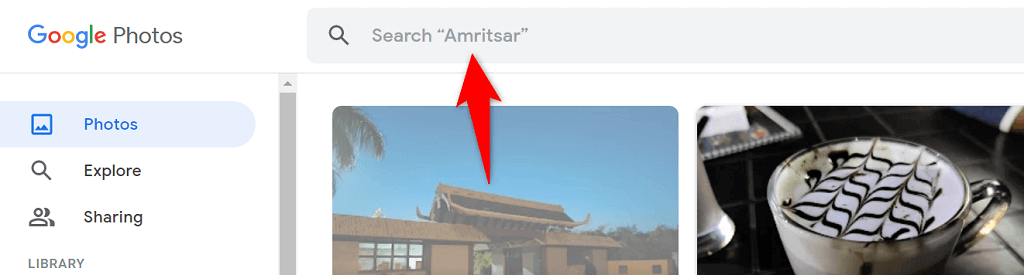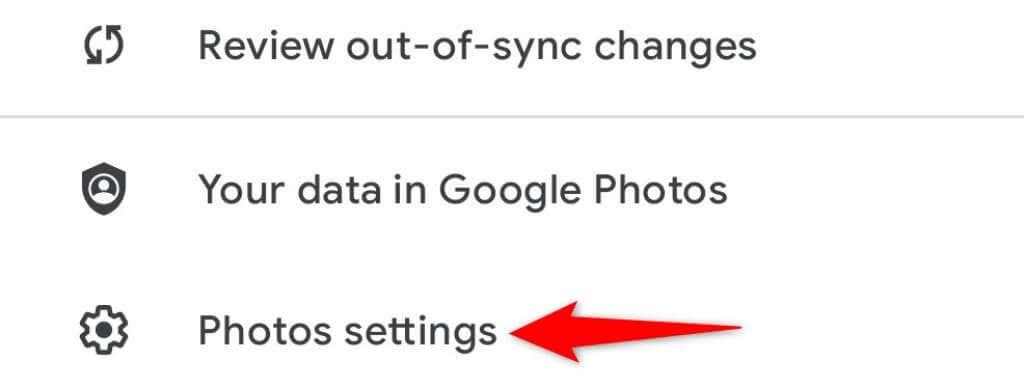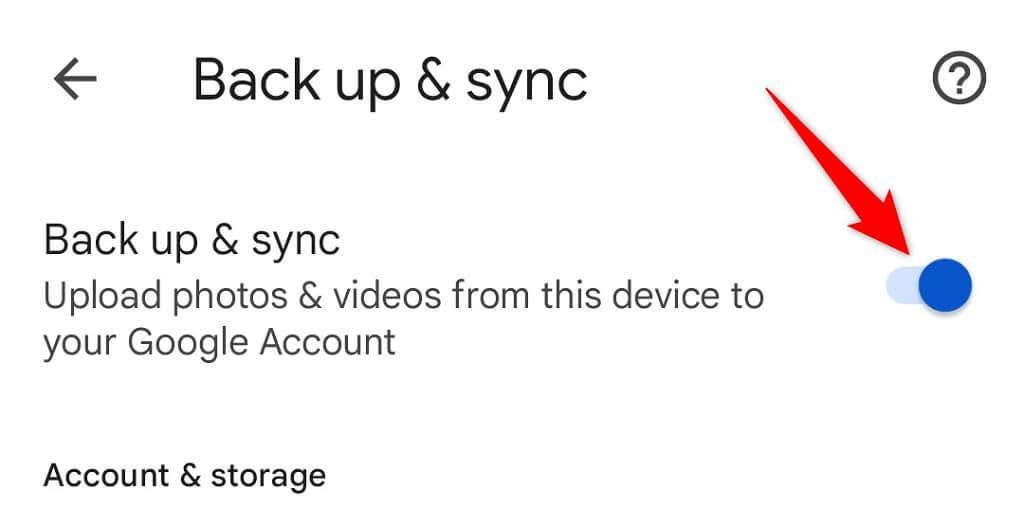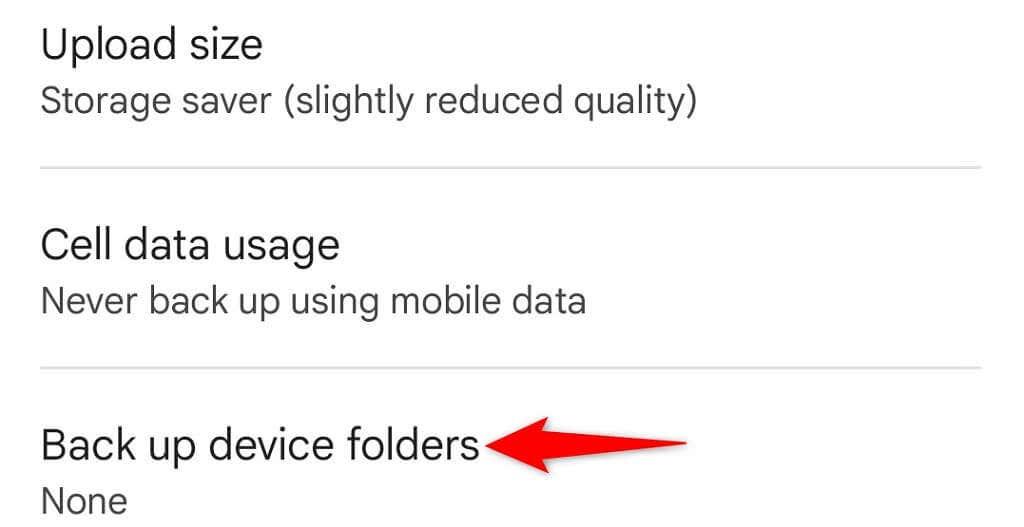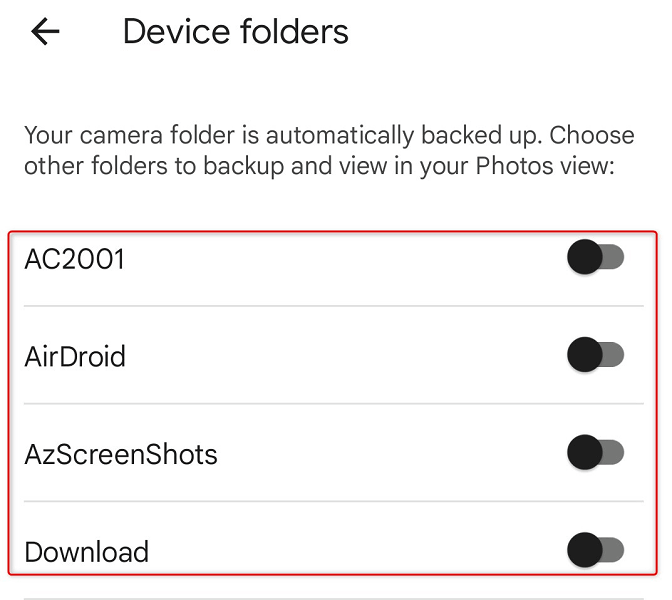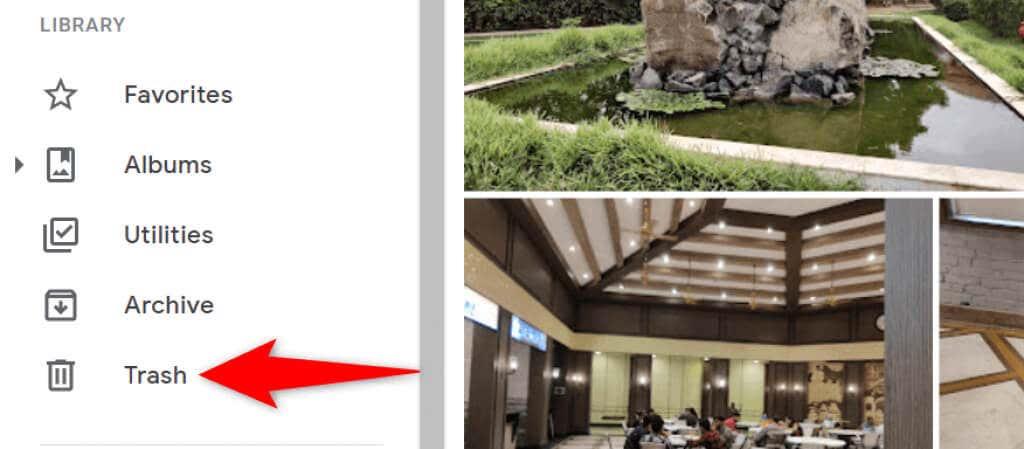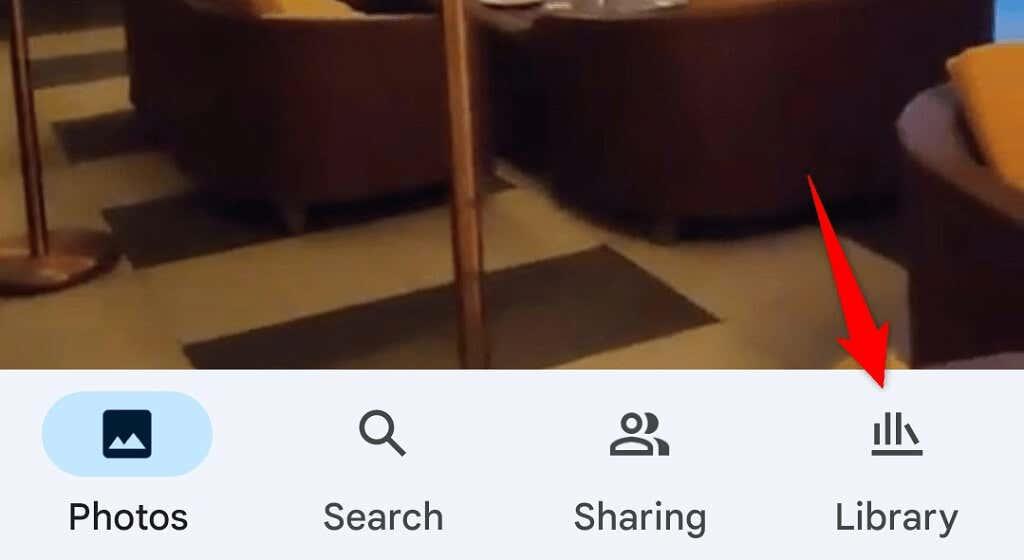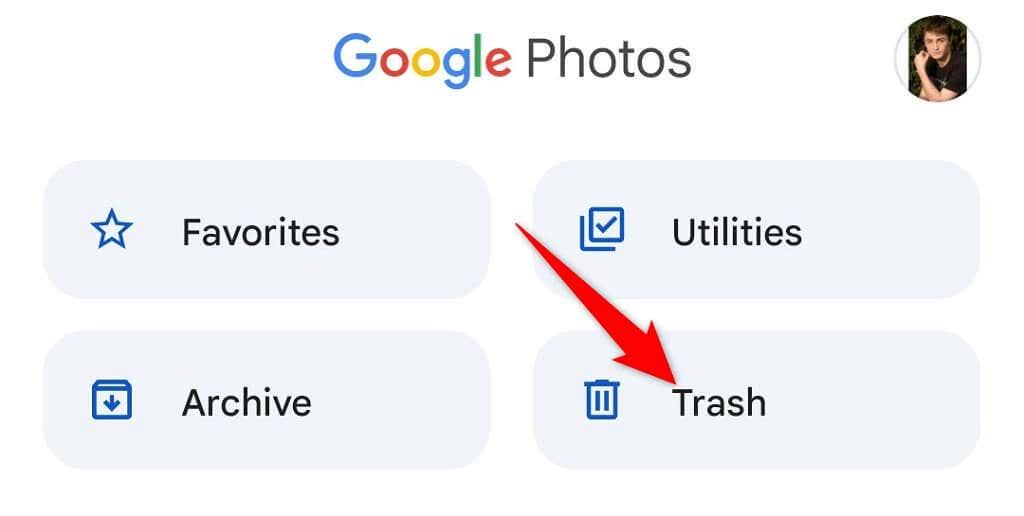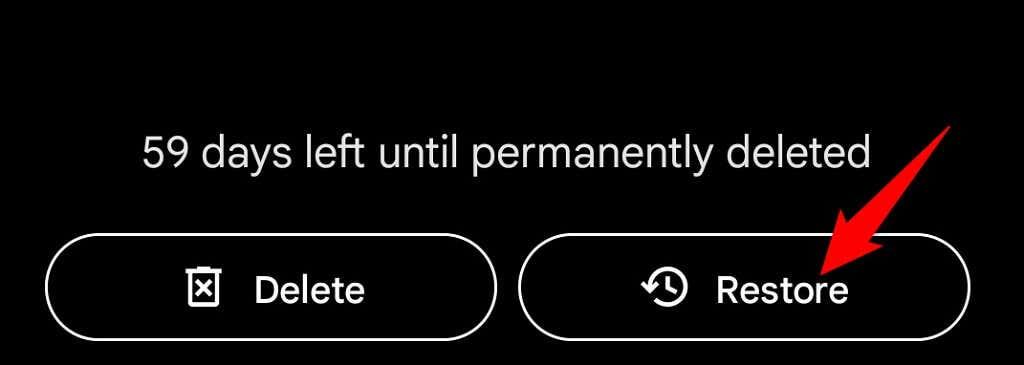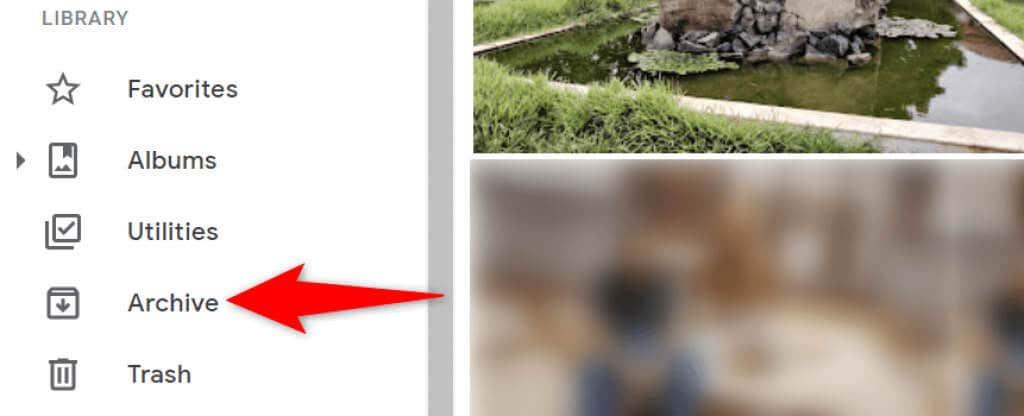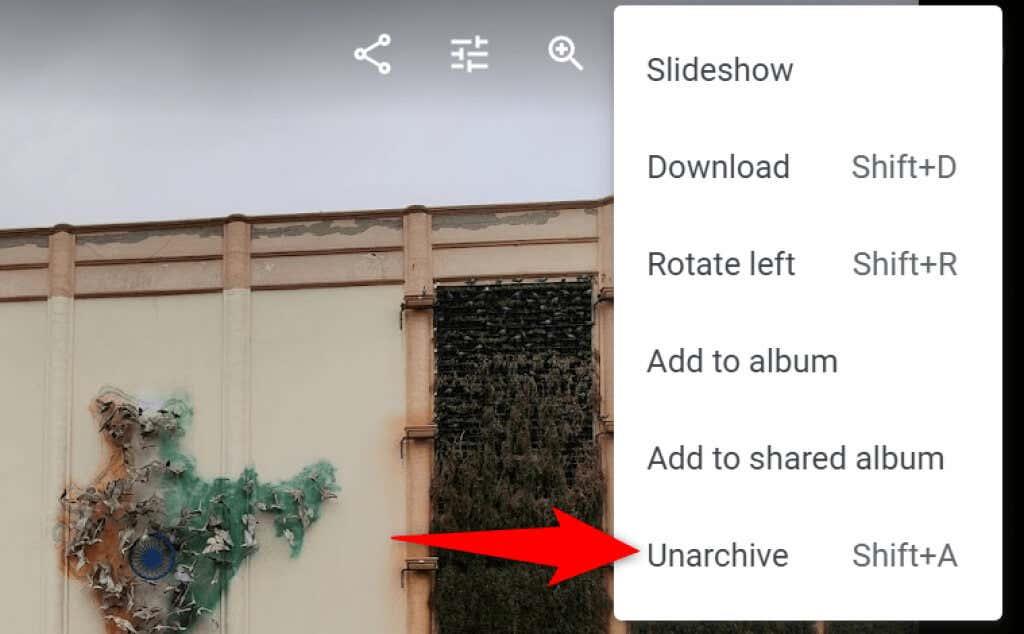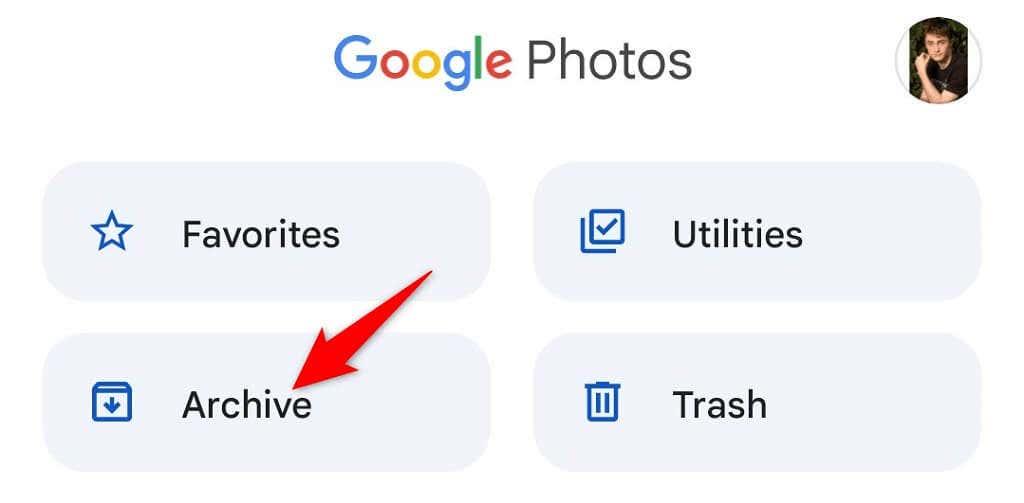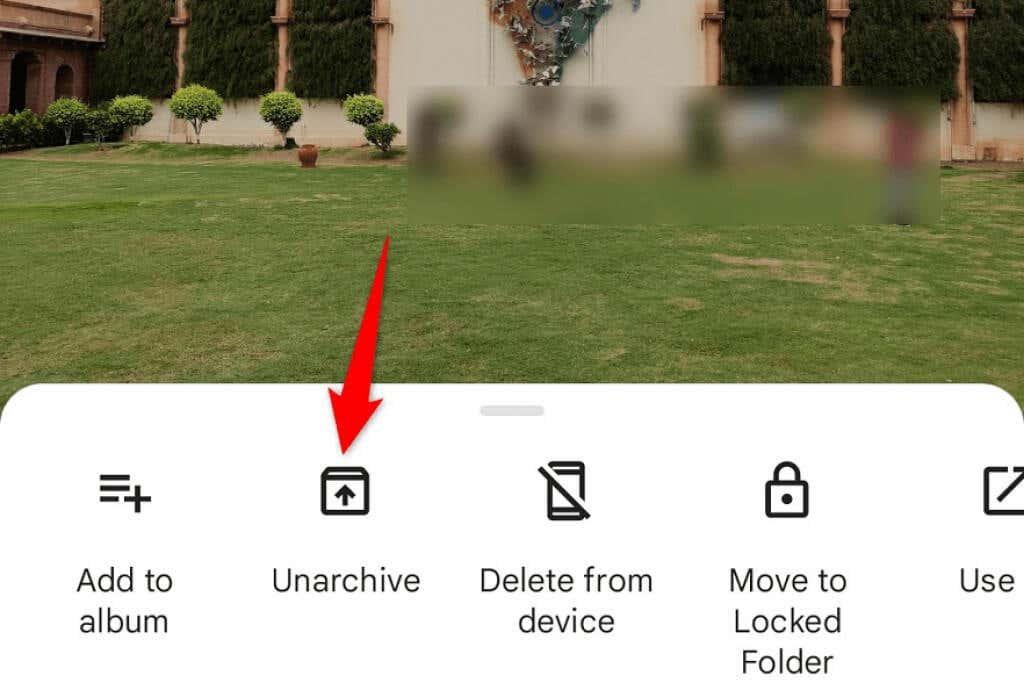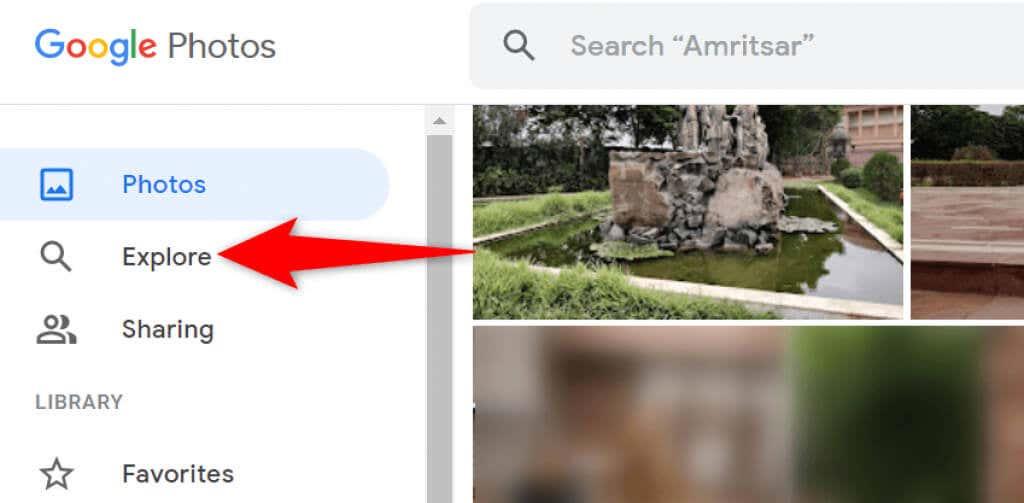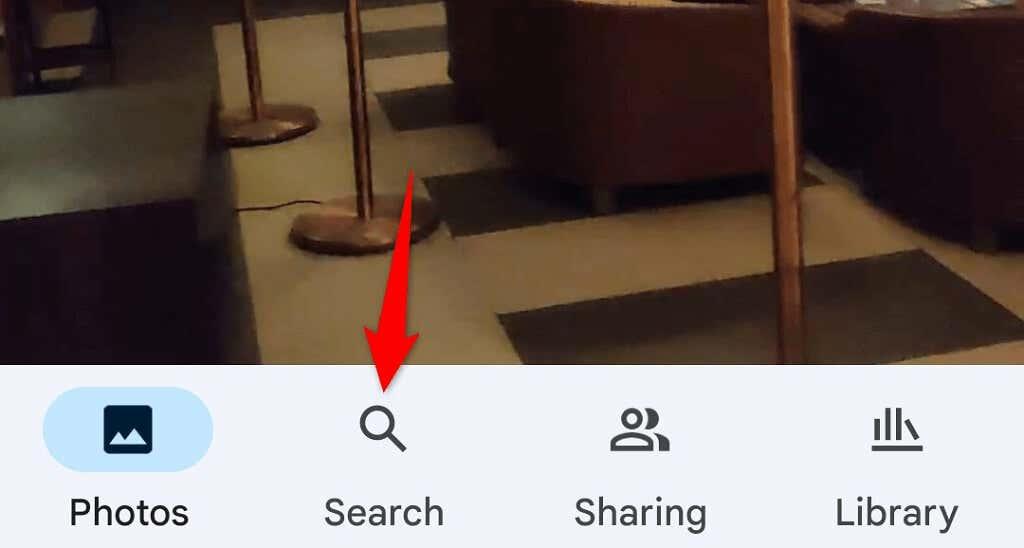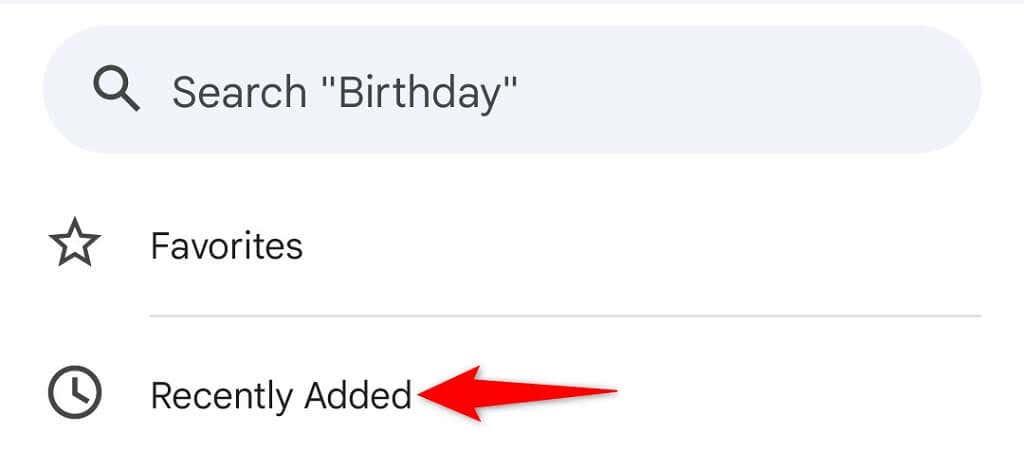U kunt eenvoudig alle foto's en video's vinden die u naar uw Google Foto's-account heeft geüpload.
Google Foto's biedt verschillende manieren om u te helpen uw foto's te vinden . U kunt de zoekfunctie gebruiken en toegang krijgen tot verschillende mappen om bij uw foto's te komen. Hier leest u hoe u dat doet in uw Google-account.
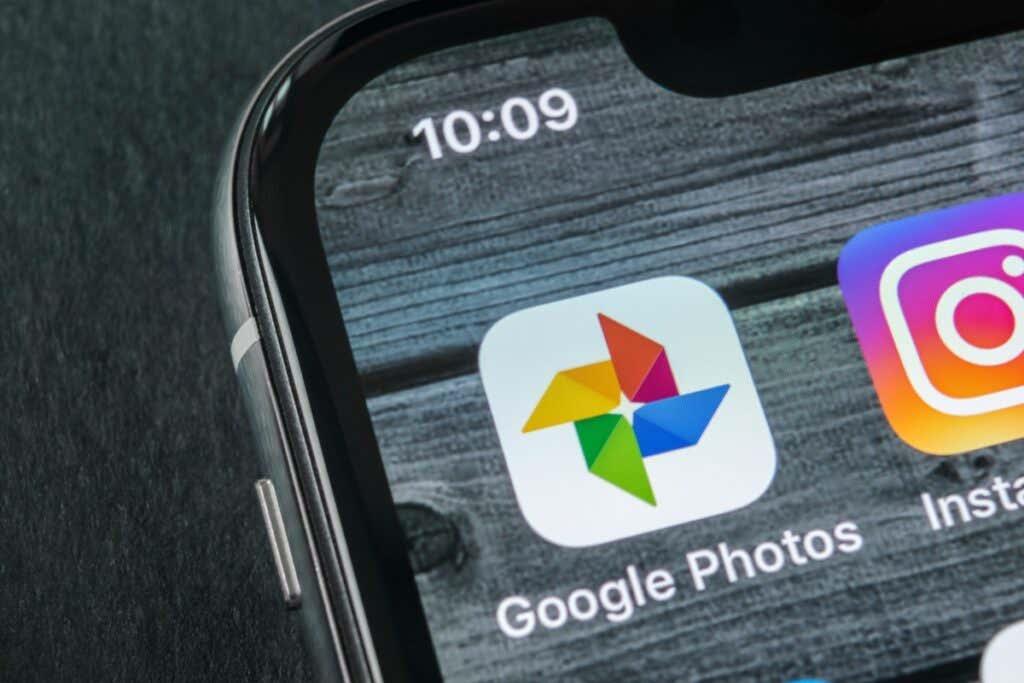
Gebruik het juiste Google-account op Android, iPhone en internet
Als u uw foto's niet kunt vinden, moet u eerst controleren of u het juiste Google-account gebruikt . Je foto's worden niet automatisch gedeeld met meerdere van je accounts, dus je moet ervoor zorgen dat je in het juiste account zoekt voor je foto's.
Ga als volgt te werk om te controleren of u het juiste account gebruikt:
Op bureaublad
- Start de Google Foto's- site in een webbrowser op uw computer.
- Selecteer uw Google-profielpictogram in de rechterbovenhoek.
- Kies het account waar je gewoonlijk je foto's uploadt.
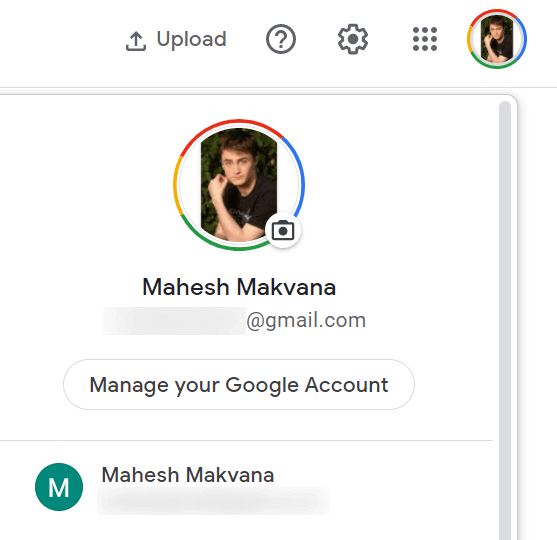
Op mobiel
- Open de Google Foto's- app op je telefoon.
- Tik op je profielpictogram in de rechterbovenhoek.
- Selecteer het juiste account in de lijst met accounts.
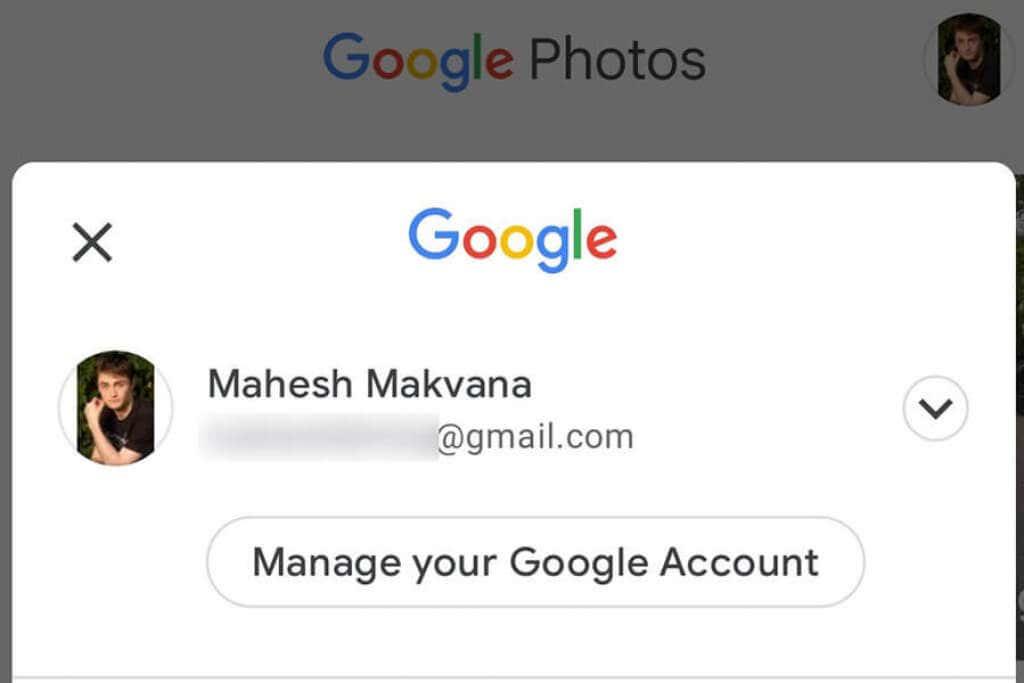
Zoek naar Foto's op Google Foto's
Google Foto's biedt een geavanceerde zoekfunctie waarmee u snel uw specifieke foto kunt vinden in de oceaan van al uw foto's en video's. Deze zoekfunctie kan verschillende filters gebruiken, waaronder locatiefilters.
- Start Google Foto's op uw desktop of mobiele telefoon.
- Open de optie Zoeken .
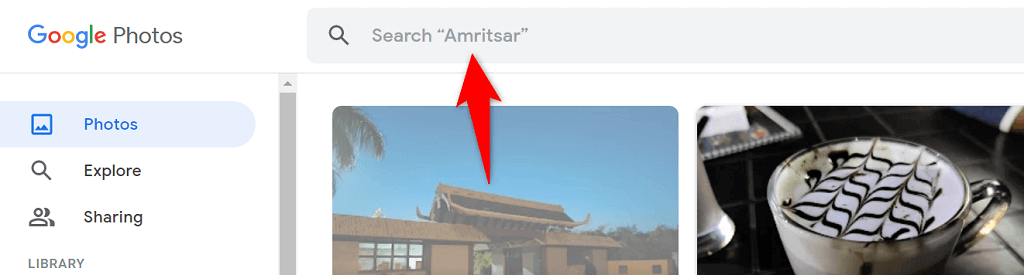
- Typ een woord in het zoekvak en druk op Enter .

- Je zou je foto in de zoekresultaten moeten vinden.
Controleer uw back-upoptie voor Google Foto's
Als je bepaalde foto's mist in Google Foto's, is de kans groot dat je de synchronisatieoptie in de Foto's-app op je telefoon hebt uitgeschakeld. Uw telefoon stopt met het uploaden van extra afbeeldingen wanneer synchronisatie is uitgeschakeld.
U kunt dat probleem omzeilen door de synchronisatieoptie in Foto's opnieuw in te schakelen. Je telefoon begint dan met het uploaden van al je nieuwe foto's naar je Google-account .
- Open Google Foto's op je telefoon.
- Selecteer uw profielpictogram in de rechterbovenhoek.
- Kies Foto-instellingen in het menu dat wordt geopend.
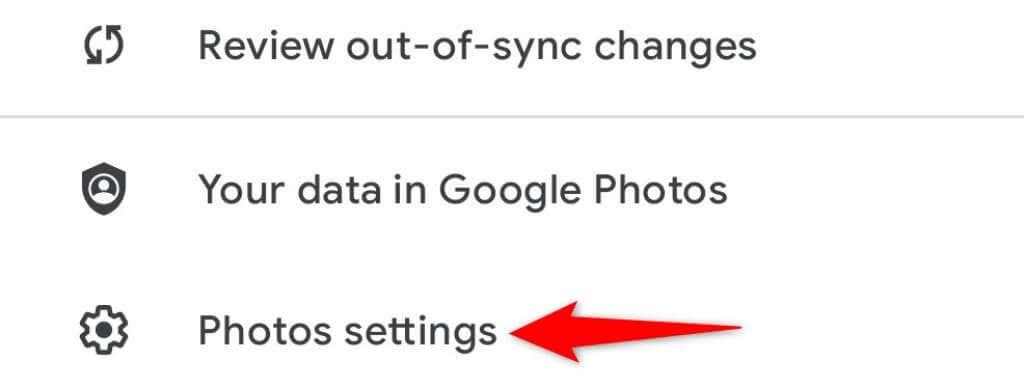
- Selecteer Back-up en synchronisatie bovenaan het menu.
- Schakel de optie Back-up en synchronisatie in .
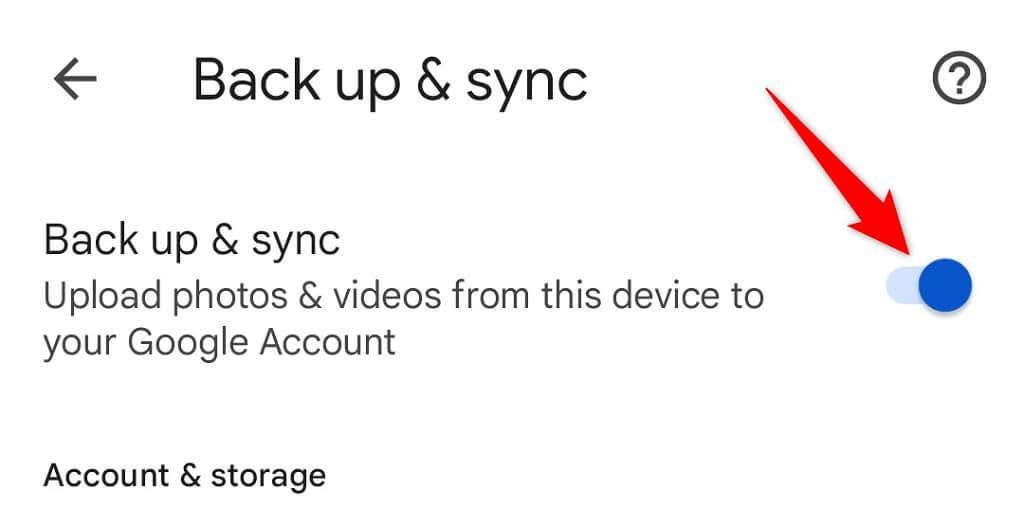
Zorg ervoor dat u voldoende vrije opslagruimte in uw Google-account heeft voor nieuwe foto's. Als je geen opslagruimte meer hebt, moet je fotosynchronisatie uitschakelen of je opslagabonnement upgraden met Google One.
Maak een back-up van uw apparaatmappen naar Google Foto's
Google Foto's maakt standaard alleen een back-up van foto's uit de cameramap op je telefoon. Als uw afbeeldingen in andere mappen zijn opgeslagen, moet u de mapsynchronisatie in de Foto's-app inschakelen om die foto's in uw account te krijgen.
- Open Google Foto's op uw telefoon, tik op uw profielpictogram in de rechterbovenhoek en kies Instellingen voor Foto's .
- Selecteer Back-up en synchronisatie bovenaan het menu.
- Tik op Back-up van apparaatmappen onderaan de pagina.
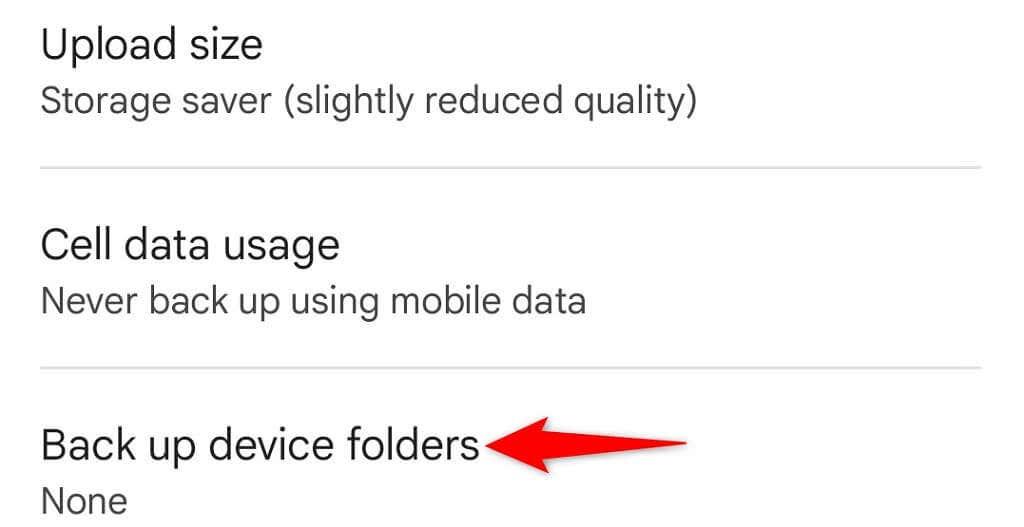
- Selecteer de mappen waarvan u een back-up wilt maken op Google.
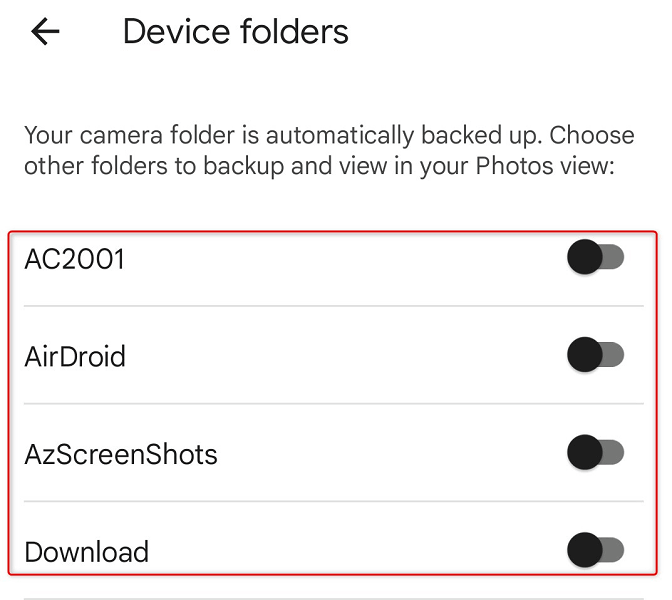
- Google Foto's begint met het uploaden van foto's van uw geselecteerde account.
Vind uw verwijderde foto's in de prullenbak op Google Foto's
Een andere mogelijke reden waarom u een foto niet kunt vinden in Google Foto's, is dat u de foto heeft verwijderd. In dit geval kunt u de prullenbak bekijken om te zien of uw afbeelding daar nog beschikbaar is om te herstellen .
Google Foto's bewaart je items waarvan een back-up is gemaakt 60 dagen in die map en items waarvan geen back-up is gemaakt 30 dagen. Je hebt zowel vanaf je telefoon als vanaf je desktop toegang tot de map.
Op bureaublad
- Start uw favoriete webbrowser en open Google Foto's .
- Selecteer Prullenbak in de zijbalk aan de linkerkant.
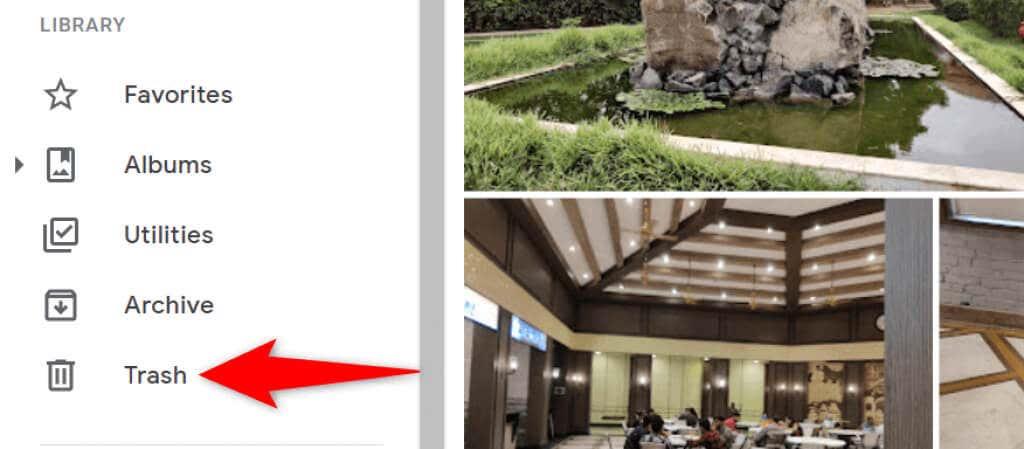
- Kies rechts de foto die u wilt herstellen.
- Selecteer Herstellen bovenaan je foto.

Op mobiel
- Open de Google Foto's- app op je telefoon.
- Selecteer Bibliotheek in de onderste balk van de app om toegang te krijgen tot uw fotobibliotheek.
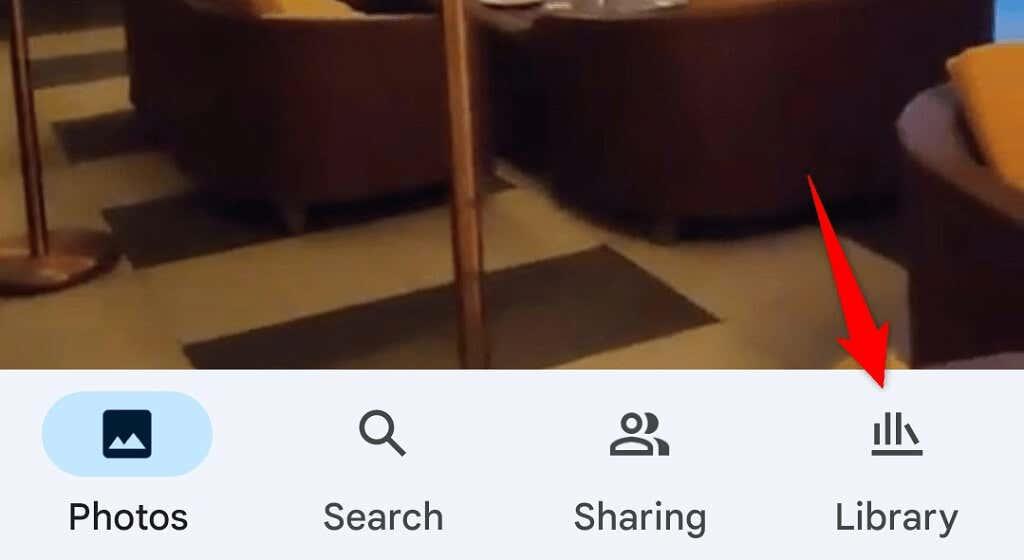
- Kies bovenaan de optie Prullenbak .
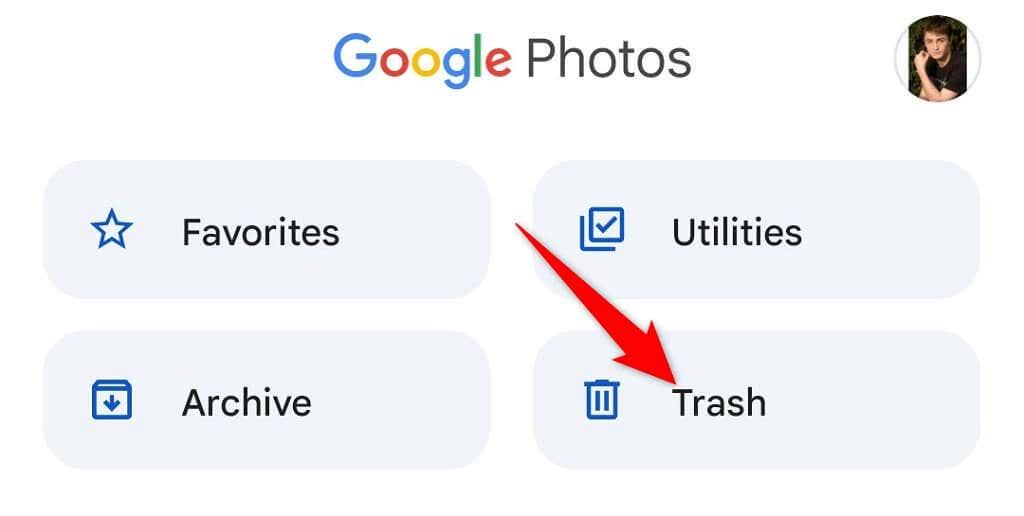
- Selecteer de foto die je wilt herstellen.
- Tik onderaan op Herstellen om je verwijderde foto op te halen.
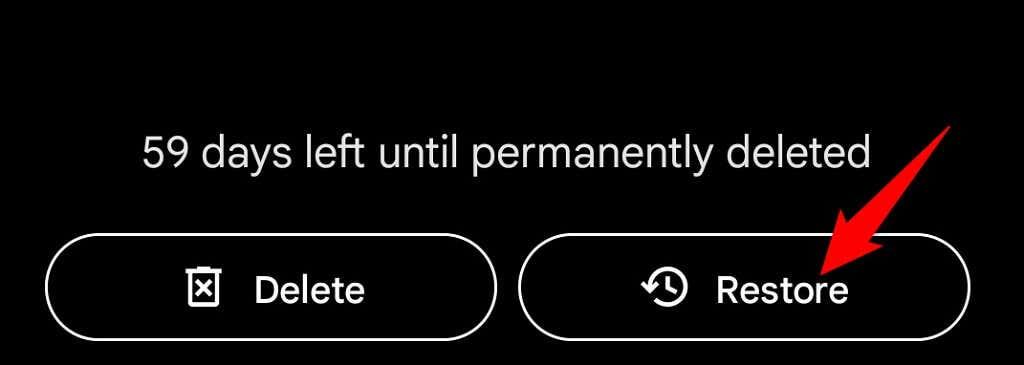
Bekijk je foto's in het archief op Google Foto's
Als je je foto hebt gearchiveerd en niet hebt verwijderd, kun je al je gearchiveerde foto's vinden in de map Archief van Google Foto's. U kunt de afbeelding dan terug naar het hoofdgedeelte verplaatsen als u deze niet gearchiveerd wilt houden.
Op bureaublad
- Start Google Foto's in de webbrowser van uw computer.
- Selecteer Archief in de zijbalk aan de linkerkant.
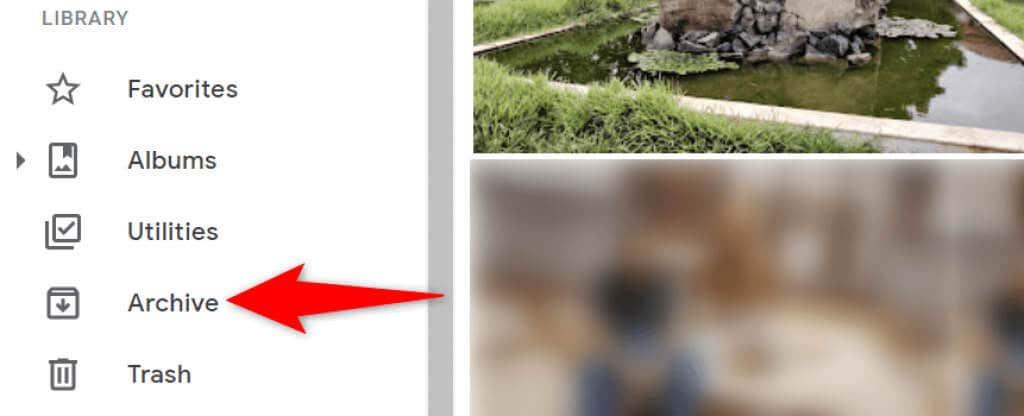
- Zoek je foto in het deelvenster aan de rechterkant.
- U kunt uw foto uit het archief halen door de foto te openen, de drie puntjes in de rechterbovenhoek te selecteren en Uit het archief halen te kiezen .
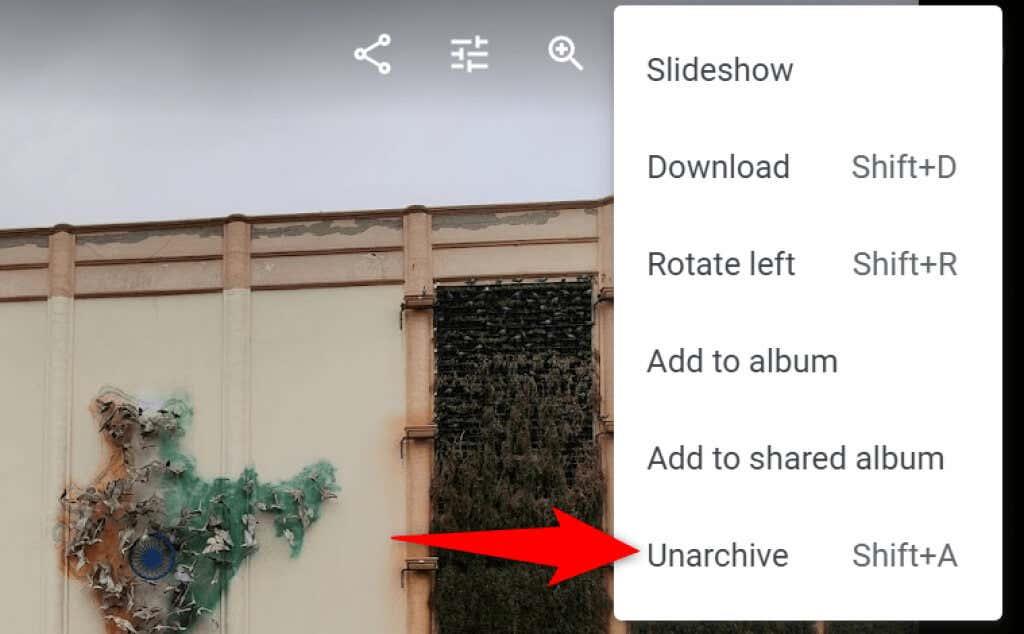
Op mobiel
- Start de Google Foto's- app op je telefoon.
- Selecteer Bibliotheek in de onderste balk van de app.
- Kies bovenaan de map Archief .
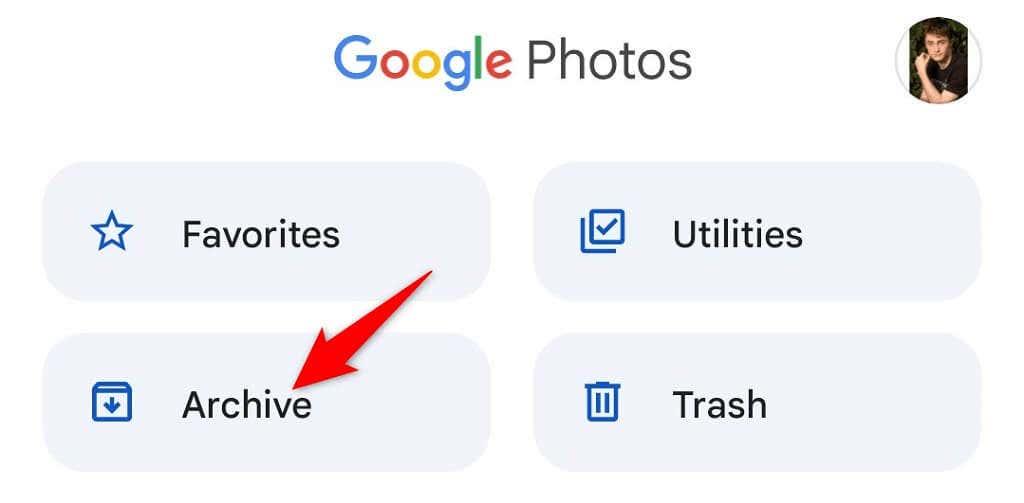
- Zoek je foto.
- Verplaats uw foto naar het hoofdscherm met afbeeldingen door de foto te starten, de drie stippen in de rechterbovenhoek te selecteren en Unarchive te kiezen .
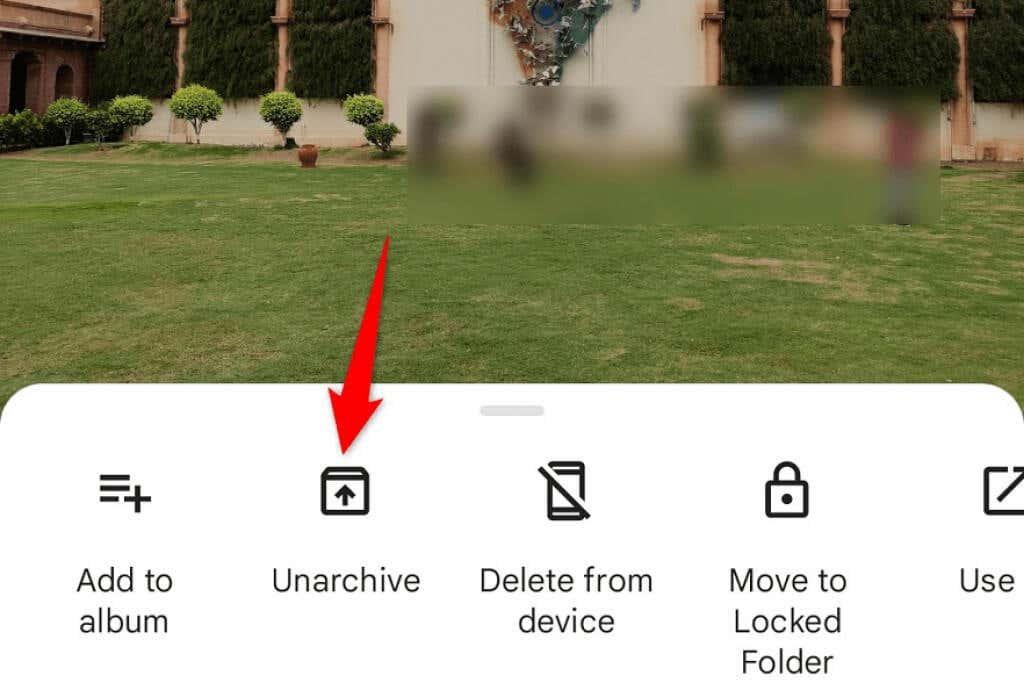
Controleer de recent toegevoegde map op Google Foto's
Als je een foto die je onlangs hebt geüpload niet kunt vinden, ga dan naar het gedeelte 'Recent toegevoegd' van Google Foto's. In dit gedeelte worden alleen de items gehost die u onlangs naar uw account hebt geüpload.
Je hebt toegang tot deze lijst op zowel je desktop als mobiel.
Op bureaublad
- Start Google Foto's in uw webbrowser.
- Kies Verkennen in de zijbalk aan de linkerkant.
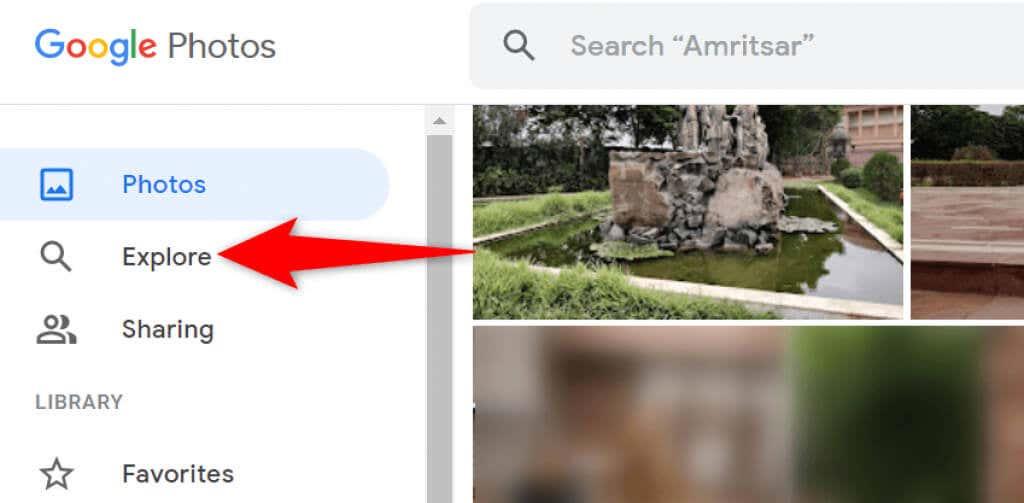
- Selecteer Recent toegevoegd in het deelvenster aan de rechterkant.

- Je ziet al je nieuw toegevoegde foto's en video's.
Op mobiel
- Open de Google Foto's- app op je telefoon.
- Selecteer Zoeken onderaan.
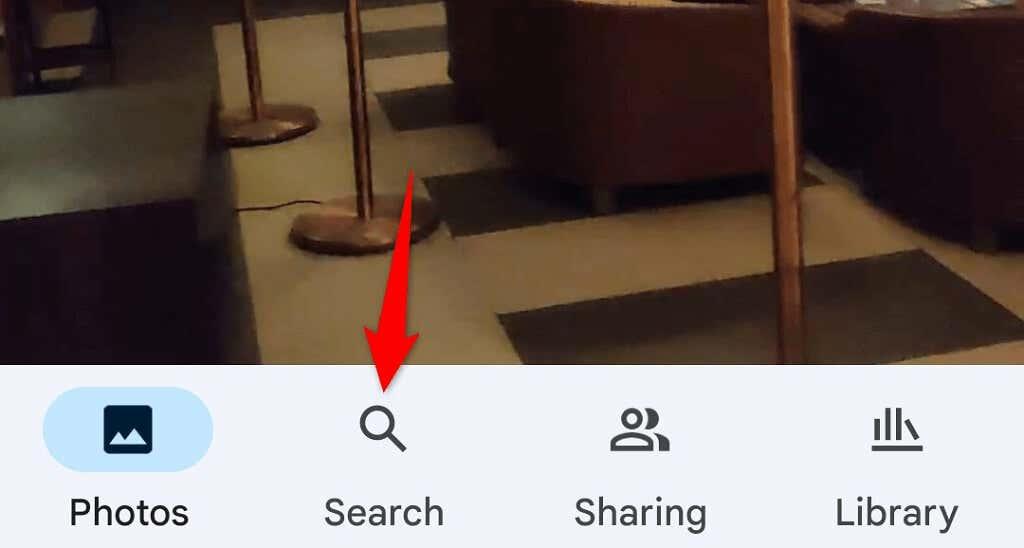
- Tik op de optie Recent toegevoegd .
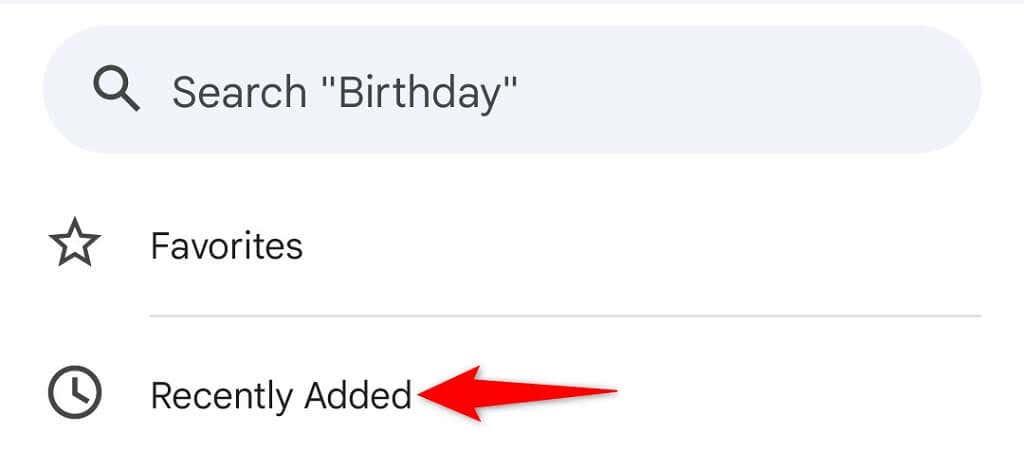
- De app toont al je recent toegevoegde foto's en video's.
Vind snel en gemakkelijk uw foto's op Google Foto's
Google heeft verschillende zoekfuncties geïntegreerd in zijn dienst Foto's, waardoor het heel eenvoudig wordt om al uw foto's en video's terug te vinden . Als u ooit merkt dat een van uw items ontbreekt, kunnen de bovenstaande methoden u helpen ze te vinden. Veel geluk!
Gebruik slimme zoekoperatoren
Zoeken is het brood van Google en beter. Ze blinken erin uit en dat is geen wonder. Daarom kun je ook enkele slimme zoekoperatoren gebruiken in het zoekveld van Google Foto's. In de loop van de tijd kunnen duizenden foto's en video's zich ophopen in Google Foto's, en scrollen om die ene herinnering te vinden kan vervelend zijn.
U kunt in Google Foto's zoeken op:
- Locatie zoals New York, Disneyland, enz.
- Plaatsen zoals meren, heuvels, bomen, watervallen, parken en meer
- Naam van de persoon (werkt heel goed als je een naam aan een gezicht hebt toegewezen)
- Huisdieren zoals honden of katten
- Datums (dd/mm/jj of mm/dd/jj)
- Bestandstypen zoals JPEG, PNG, MKV
- Evenementen zoals een huwelijk, een nieuwjaarsfeest
- Objecten zoals camera, paraplu, hoed
- Documenten zoals screenshots, menu's, kaarten, handschrift, enz.